
でも、基本的に格安スマホは大手キャリア(docomo,au,SoftBank)のようにお店で契約して設定してもらうことができません。トーンモバイルの申し込みや設定は、自分でも簡単にできるのか心配になりますね。
そこで当サイトでは、TONEモバイルを実際に購入して、申し込み手続きから初期設定まで行なってみました!
この記事では、申し込みから初期設定までの流れについて、画像を使いながら余すところなく紹介していきます。TONEモバイルを購入する際、参考にしてください。
この記事の目次
トーンモバイルのネット申し込みは何分かかる?実際にやってみた
トーンモバイルのオンラインストアによると、申し込みの所要時間は10分とありますが本当にそこまで短時間で終わるしょうか?
実際に申し込みをしてみましょう。まずは、申し込み時に必要なものを準備しておきます。新規で購入される方であれば、以下のものが必要です。
トーンモバイル申し込み前に用意しておくこと
- クレジットカード
- 有効なメールアドレス
クレジットカードと有効なメールアドレス(※)があれば申し込めます。(普段使っているメールアドレス。gmailなどのフリーメールアドレスを取得しておくと便利です。)
また、無料でついてくる@tone.ne.jpというトーンモバイルオリジナルのメールアドレスやパスワードの作成も申し込み時に行います。事前にどんなアドレスがいいか考えておくとスムーズに必要事項を入力できますのでおすすめです。(メールアドレスは「@tone.ne.jp」の前に、半角英数字と記号の組み合わせで3~24文字)
申込みは簡単?面倒?実際やってみた4ステップ
WEBで申し込みなんて初めて!という方のために実際に申し込んだ画面を以下にキャプチャー解説します。全部を4つのステップに分けてあって、シンプルで入力しやすくなっているので初めての方でも安心して手続きできるはずです。
以下でザッと実際の入力画面を見てみてください。安心できると思いますよ!
1、「お申込みはこちらから!」をクリック
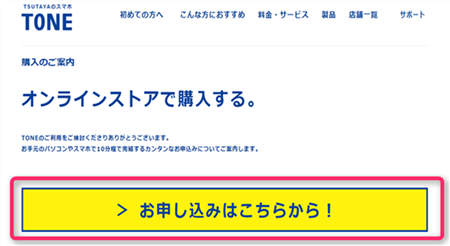
2、料金プランの選択まで
すると、台数の選択画面が表示されます。
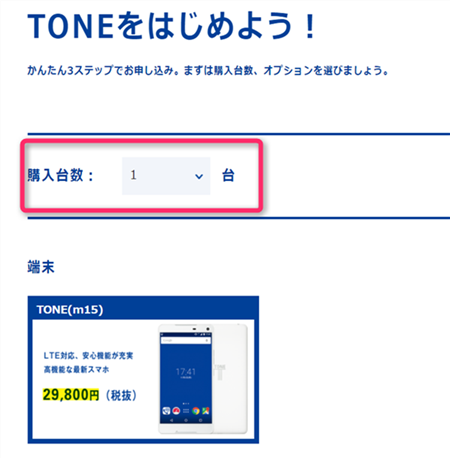
必要な台数を選択してください。機種は「TONE(m15)」の1種類でした。
▼次はオプションの設定です。
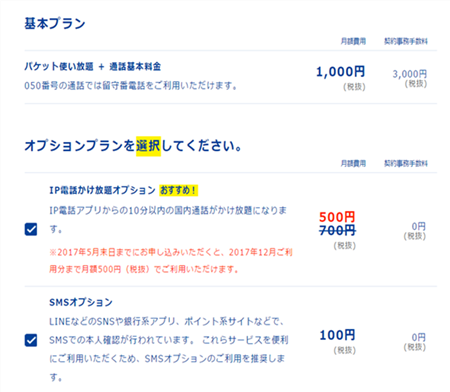
基本プランは「パケット使い放題+通話基本料金」ひとつですので、その他に希望するオプション(IP電話かけ放題オプション、SMSオプション、090音声オプションなど)のチェックボックスをクリックして選択します。
3、アカウントの設定
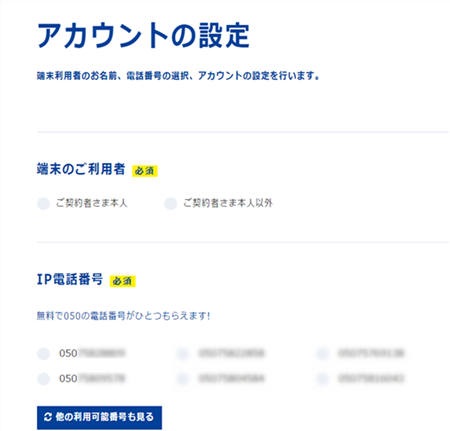
IP電話番号も複数の候補から自分で選ぶことができます。他の選択肢を見たい場合は、「他の利用可能番号も見る」のボタンをクリックします。ここで「他の利用可能番号も見る」ボタンを押したあと、前の選択肢に戻ることはできませんので注意してくださいね。
申し込みの途中には、こんな表示が出てきます。

申し込みがあとどのくらいで終わるのかを分かりやすく教えてくれます。こんなところにもトーンモバイルの心遣いを感じますね。
▼次に、トーンモバイルオリジナルのメールアドレス(@tone.ne.jpのアドレス)と、パスワードの作成をします。
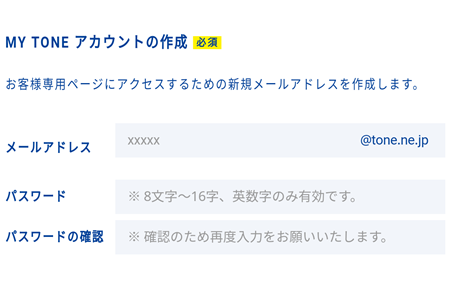
このメールアドレスとパスワードは、トーンモバイルの利用開始後、料金の確認や、「MY TONE」にログインするためにも使用します。忘れないように必ずメモしておきましょう。
4、ユーザー情報登録(お客様情報の入力)・・・名前や生年月日
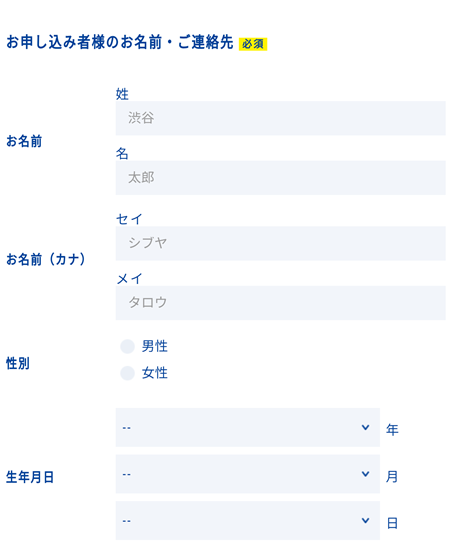
▼次にメールアドレスや住所を入力します。
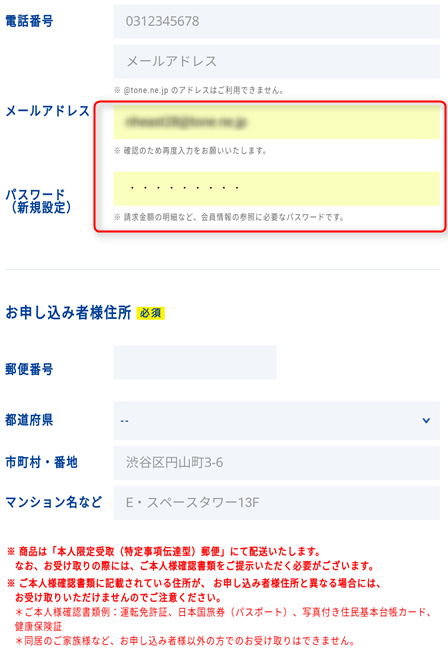
ここで入力するメールアドレスは、先ほど作成したトーンモバイルオリジナルの@tone.ne.jpのアドレスではなく、現在使っているメールアドレスを入力します。
入力した現在使っているメールアドレスは、トーンモバイルの発送情報の連絡などに利用します。また、請求情報の確認や、各種サービスの申し込みやプランの変更などの手続きは「MY TONE」にログインした後、この画面で登録したメールアドレス(連絡用メールアドレス)とパスワードを使って「会員情報」より行います。
▼次に、支払いについての情報を入力します。
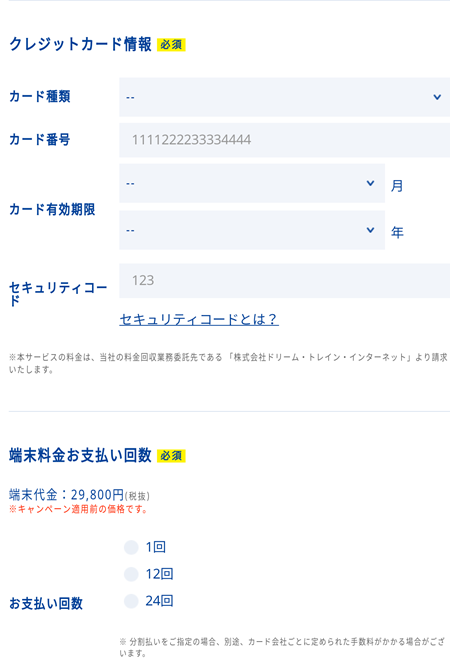
クレジットカードのセキュリティコードとは、カードの裏面、署名欄に記載されている右側の3桁の番号です。(アメリカン・エクスプレスの場合はカードの表面、カード番号の右上に記載されている4桁の番号です。)
キャンペーンの適用など、必要に応じて入力します。

ここまで来たら、あとは内容を確認して申し込みボタンをクリックするだけ申し込みは完了です。所要時間は10分でした。公式サイトにある、申し込みの所要時間10分という案内は本当ですね。
あとは、手元に届くのを待つだけです。購入の申し込みの中で、トーンモバイルのメールアドレスと、IP電話番号の設定も済んでしまいますので、届いたらすぐに電話とメールは使える状態になっています。
MNP希望の場合の注意点
今まで使っていた電話番号をそのままトーンモバイルでも使いたい場合はMNP(ナンバーポータビリティ)を使い、電話番号を引き継ぐことができます。
トーンモバイルへのMNP方法は以下の通りです。
はじめに現在契約している携帯電話会社から「MNP予約番号」を取得します。MNP予約番号の取得は店頭でも手続きできますが、電話やWEBで取得する方が簡単でおすすめです。以下を参考にサクッと手続きしてしまいましょう。
各社「MNP予約番号」をWEB・電話で取得する方法
□ ドコモからMNPする場合はPC・スマホから「My docomo」にログインして「住所や契約内容の変更手続きがしたい」をクリックして「携帯電話番号ポータビリティ予約(MNP)」から手続きできます(24時間受付)
□ ソフトバンクは携帯電話からは*5533、一般電話からは0800-100-5533に電話します
□ auは一般電話・携帯電話共通で0077‐75470に電話します。受付時間はソフトバンクもauも9:00~20:00です
※ソフトバンク、auはPC・スマホから手続きはできないので電話で手続きするのがおすすめです。
MNP予約番号を取得したら、トーンモバイルの購入申し込み手続きをします。「MNP予約番号」の有効期間は全社共通15日間で、オンラインでトーンモバイルの購入申し込みをするには10日以上有効期間が残っている必要があります。
さらに、オンラインで申し込んだ翌日(翌日が土日祝日およびトーンモバイルの指定休日にかかる場合はその翌日)から到着までの間MNPする電話番号は使うことができませんので、その点も注意が必要です。
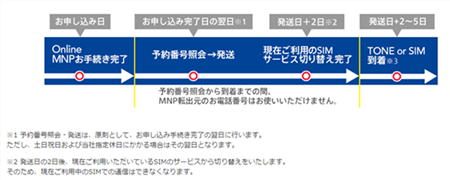
また、MNPで電話番号を引き継いだ場合は、月額953円(税別)の090音声オプションの申し込みが必須になりますので、基本プランと合わせると、毎月の料金は1,953円(税別)からになります。
購入の申し込み時でなくても、あとからMNPすることもできます。はじめは携帯電話とトーンモバイルのスマホの2台持ちをして、トーンモバイルの基本プランのみで利用を開始し、スマホの操作に慣れたらMNPして他社の携帯番号を移し替えることも可能です。
WEB申し込みから到着までの日数は?
実際に何日かかるのか、1年のうちで一番時間がかかりそうな大晦日に申し込んで検証してみました!
現在、トーンモバイルのオンラインストア上では「最短2日でご利用開始。 ※お申込み受理の最短翌営業日に発送※ただいまご好評につき多くのお申し込みをいただいております。発送までに数日のお時間を頂戴する場合がございますが、ご了承のほどお願いいたします。」とあります。
筆者は2016年12月31日(土)に購入の申し込みをしました。その後にきたメールには、「端末は休日、祝日を除いて3日から4日で発送いたします。」とありました。筆者が端末を実際に受け取ったのは2017年1月7日です。
1月1日(日)元日
1月2日(月)元日振り替え休日
1月3日(火)
1月4日(水)
1月5日(木)
1月6日(金)【発送】
1月7日(土)【受け取り】
申し込みの日を含めた3日間が休日で、休日が終わって4日目に発送という感じです。申し込んでからできるだけ早く受け取りたい方は、平日の申し込みがいいかもしれませんね。
端末は「本人限定受取便」での発送になります。申し込みをされた本人のみが受け取ることができますので、本人確認書類を準備してお待ちください。本人確認書類は、運転免許証、パスポート、個人番号カード(マイナンバーカード)などです。
トーンモバイル到着!実際に利用するまでに必要なことは?
トーンモバイルが届いたらすぐに使えるのか?何か面倒な設定や手続きをしないと使えないのか?実際に利用するまでどんな流れになっているか開封した写真とともに解説します。驚くぐらい簡単に利用できてしまいます!
トーンモバイルが届いた!写真レビュー

まず、箱を開けてみましょう。段ボール箱の中には、
・納品書
・TONEの取扱説明書
・TONEの端末の箱
が入っていました。ボールペンと比較してみるととってもコンパクト^^
これがTONEの取扱説明書です。

この説明書は75ページもある、基本操作から各種機能を使いこなす方法まで網羅したとても親切で分かりやすい説明書です。
ここまで丁寧な取扱説明書が端末と一緒についているMVNOは、ほとんどありません。
トーンモバイルの“スマホを持つのは始めてという方にも安心して使っていただきたい”という思いを感じます。
TONEの端末の箱です。

TONEの端末の箱は、箱自体にも「置くだけサポート」という機能を持たせていますのでしっかりとした作りです。
では中を開けてみましょう。
箱の中に入っているものの一覧
箱の中には全部で6つのものが入っています。写真で確認しましょう!
1.TONE端末本体

2.保証書
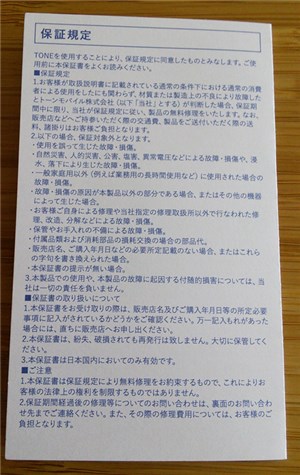
3.SIMカード台紙の入った封筒

SIMカードは、届いた時にはすでに端末に取り付けられています。
これは、届いたらすぐに使えるという、トーンモバイルの良さのひとつです。
SIMカードを自分で取り付けるのは細かい作業ですし、これで向きは合っているのだろうかなどと不安になることもありますよね。
しかもAPN設定(インターネットに接続するのに必要な情報の設定)もすでに済んでいます。SIMカードの取り付け、設定が完了しているのはとても安心です。
4.microUSBケーブル/5.ACアダプター/6.置くだけサポート

置くだけサポートとは「スマホがうまくインターネットに繋がらなくなってしまった」など、困ったときにこの青いシールの上にTONE端末を置くだけで、自動的に問題を検知、修復してくれるトラブル解決ツールです。
電源を入れるだけですぐに使える?

では、トーンモバイルを使ってみましょう。充電して電源を入れた状態がこちらです。
「カメラ」、「IP電話」、「メール」など、基本的な機能はホーム画面上に出てきますのでそれぞれの場所をタップするとすぐに使えました。
「調べる」をタップするとGoogleの音声検索ができます。調べたいことを入力しなくても、言葉で言うだけですぐに検索できます。
何かの設定をすることなく、電話・メール・カメラ・インターネット検索ができてしまいます。本当に届いたらすぐ使えますね。
端末には、他にもPlayストア・Googleクローム・Gmail・YouTube・Googleマップなどのアプリがプリインストール(すぐに使えるようにあらかじめ入れてある状態)されています。
一部ですが、こんな感じです。
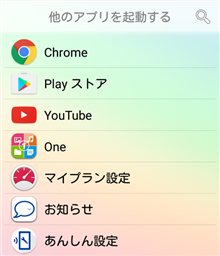
トーンモバイルオリジナルのトーンファミリー機能のアプリも入っています。
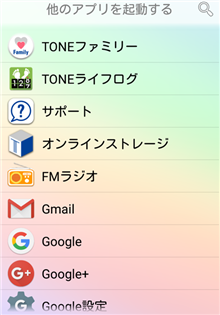
このままでも十分色々な機能が使えます。
さらに、お好きなアプリ(LINEやFacebookなど)を利用したい場合は、Googleアカウントを取得して、Playストアからダウンロードすることができます。
その後、TONEファミリー機能を設定しておきましょう!
TONEファミリー初期設定を解説! 子供に渡す前にしておく10のこと
分からないことがあったら
販売店が近くになくて、オンラインストアで購入すると不安なのが購入後のサポートですが、トーンモバイルのお客様サポート窓口に電話すると、すぐにつながります。
大晦日のほかにも、土曜日の夕方にもかけてみましたがすぐにつながりました。試しに、「トーンモバイルって買ったらどうしたらいいんですか?」というざっくりした質問をしてみたところ、受け取り方、届いたら電源を入れればすぐに使い始められること、使いたいアプリがある場合どのようにダウンロードすればよいかなど、ひとつひとつ丁寧に、とても親切に教えてくれました。
電話で質問となると何をどう聞いたらいいか緊張してしまうという方も、安心してかけられると思います。お客様サポート窓口の番号は以下の通りです。

フリーダイヤルではありませんが、トーンモバイルからかければ無料です。
まとめ
実際に使ってみて
- トーンモバイルの設定や操作はとにかく簡単!
- 届いたら、電源を入れればすぐに使える
- 実は機能性も高い端末
- トーンファミリー機能がとにかくスゴイ!
- 電話すればわからないことを丁寧に教えてもらえる
以上が、トーンモバイルの購入申し込みから、設定まで行ってみての感想です。設定やスマホの操作はとにかく簡単でした。端末の操作に慣れたら、説明書もありますので、自分で調べながら新しい機能にチャレンジすることもできます。
筆者としては、やはり子ども(年配の家族)のための充実した「トーンファミリー機能」が最大の魅力だと感じました。保護者の方の心配な事にしっかり応える作りになっています。ご家族のかたちに合わせた使い方ができますのでお勧めです。
